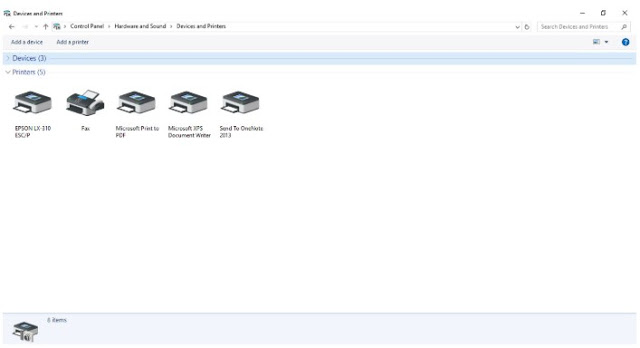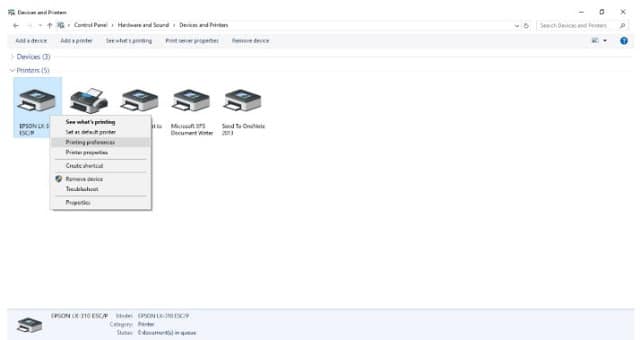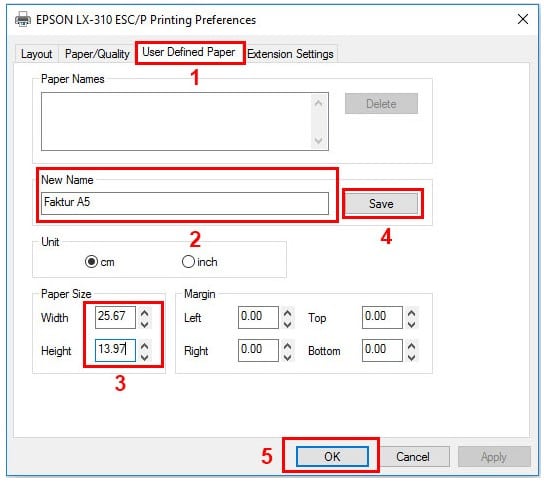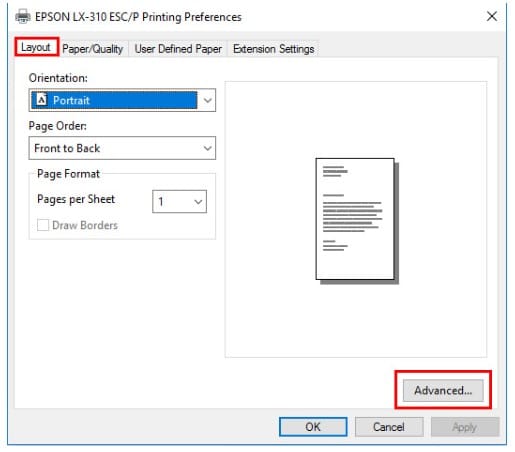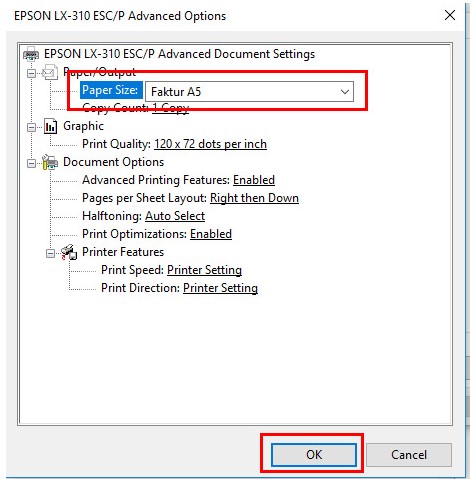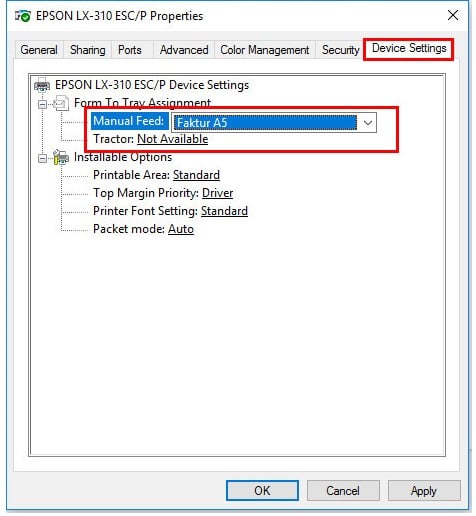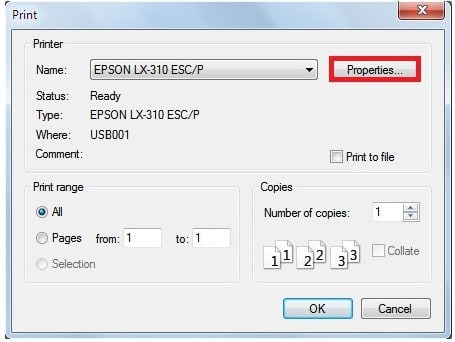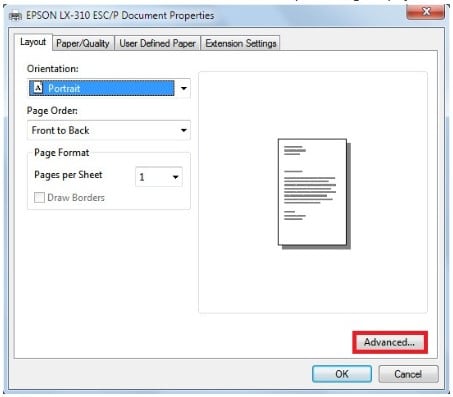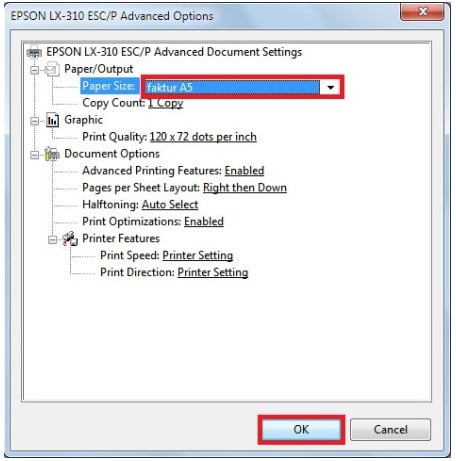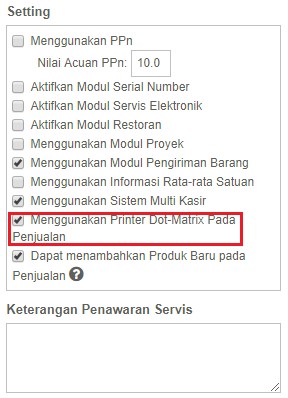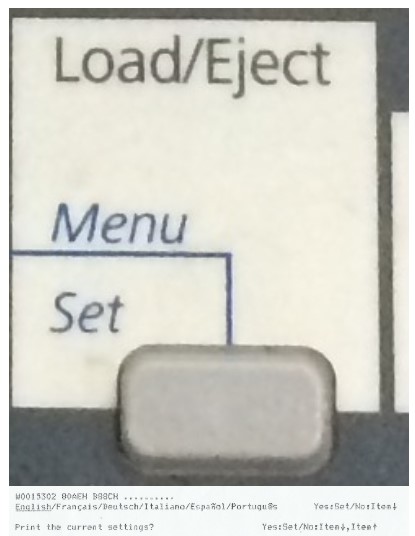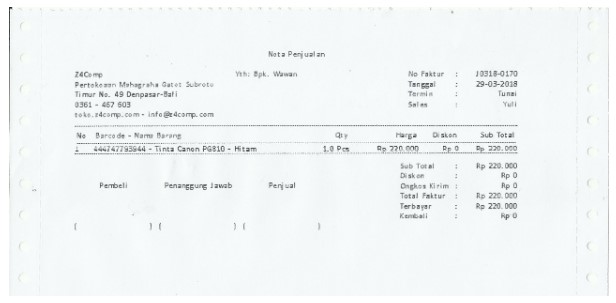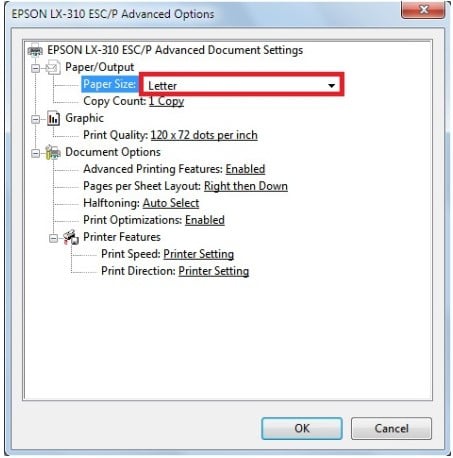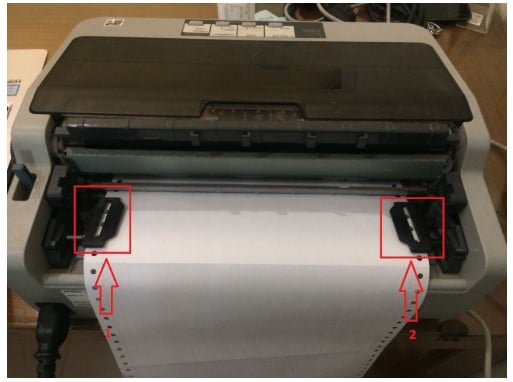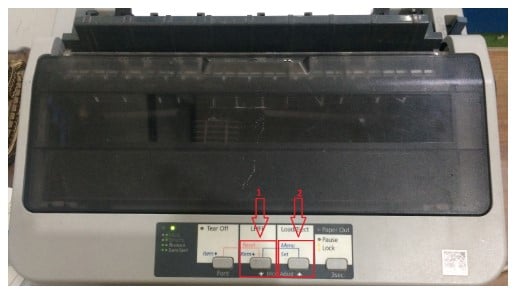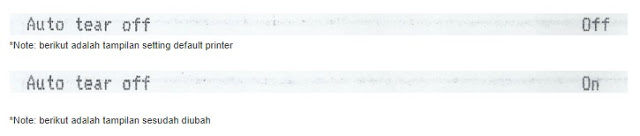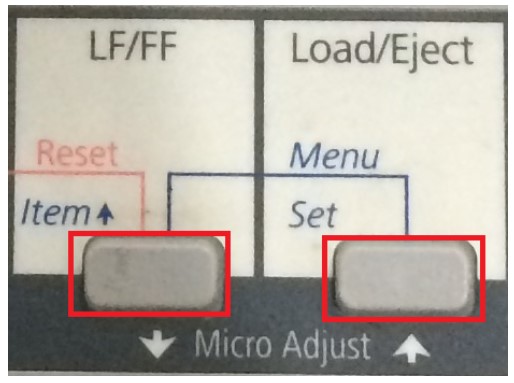|
| Cara Merubah Font Pada Printer Dot Matrix Epson |
LIPUTANTEKNOLOGI.COM – Cara Merubah Font Pada Printer Dot Matrix Epson – Printer ialah suatu alat yang menampilkan sebuah data dalam bentuk cetakan seperti gambar, teks ataupun grafik.
Sebagai pengguna printer khususnys merk epson, kemungkinan bingung cara setting printer EPSON LX-300, LX300+, LX-310. Sama hal nya dengan saya, awal mula memakai printer dot matrix ini kebingung cara setting nya, lantas saya mencari informasi mengenai cara setting printer epson yang benar.
Setiap artikel mengenai cara setting printer dot matrix saya buka dan akhirnya saya menemukan tutorial cara setting printer epson LX300, yang menurut saya itu cara termudah. artikel cara setting tersebut berasal dari erzap.com. Berikut ini penjelasan cara setting printer dot matric epson untuk merubah font.
Instal Driver dan Setting Printer
Hal yang utama untuk melakukan setting ialah dengan kita mengatur ukuran kertas Driver Printer Dot Matrix terlebih dahulu yang berada pada Control Panel laptop atau komputer anda, dan berikut ini adalah langkah – langkah cara merubah font pada printer dot matrix.
- Buka Control Panel Lalu pilih Hardware and Sound Selanjutnya klik Device and Printer.
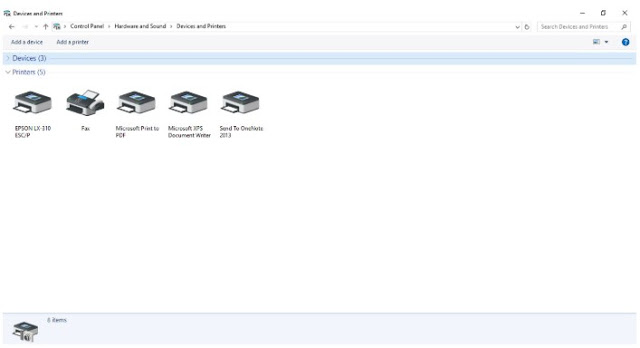 |
| Cara Mengatur Ukuran Kertas di Printer Dot Matrix | Source: Erzap.com |
- Selanjutnya Klik kanan pada printer kemudian pilih Printer Preferences.
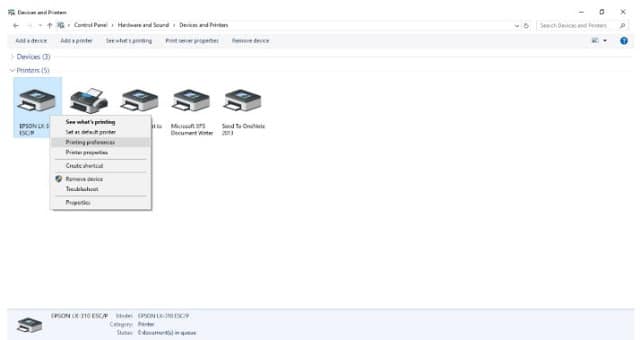 |
| Cara Merubah Font di Printer Dot Matrix | Source: Erzap.com |
- Setelah itu pergi ke bagian User Defined Paper lalu buat baru nama dari pengaturan kertas (nama kertas sesuai yang dinginkan) di bagian New Name sebagai contoh liputantenologi menggunakan nama profile Faktur A5. Setelah itu silahkan atur ukuran kertas Untuk height 13.97 dan untuk Width 25.67. Setelah itu silahkan anda klik Save seperti pa bagian yang sudah ditandai, agar anda bisa menyimpan pengaturan tersebut silahkan anda klik OK.
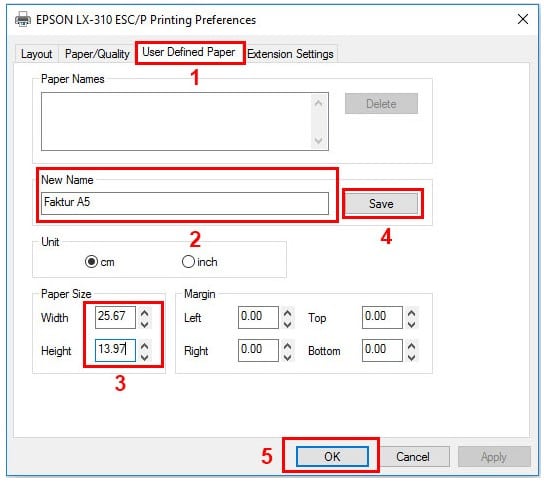 |
|
Atur Ukuran Kertas di Printer Dot Matrix | Source: Erzap.com |
- Setelah Anda selesai dalam pembuatan profile pengaturan kertas, selajutnya kelangkah penerapan ke beberapa bagian.
- Dengan langkah buka Printer Preferences kembali (gunakan cara yang sama dengan langkah sebelumnya) selanjutnya pada bagian Layout klik Advanced.
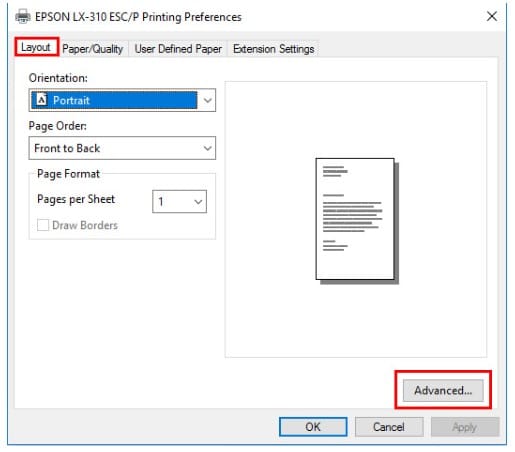 |
| Klik Layout lalu Advanced di Printing Preferences | Source: Erzap.com |
- Kemudian pilih profile pengaturan kertas yang sudah dibuat sebelumnya di bagian Paper Size sebagai contoh liputanteknologi memilih Faktur A5 untuk pengaturan kertas lalu klik OK.
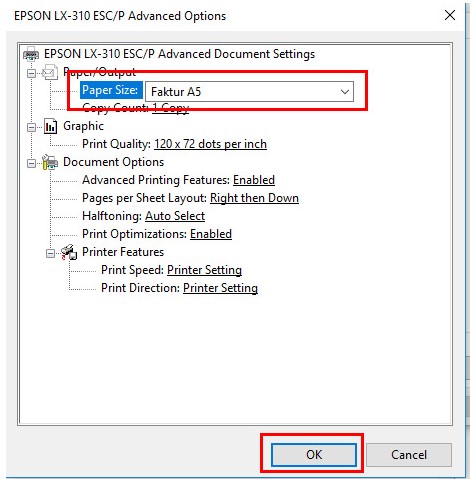 |
| Buka Profil Pengaturan Kertas | Source: Erzap.com |
- Selanjutnya anda akan diarahlan kembali pada Printer Preferences lalu klik OK.
- Setelah itu atur bagian Device Setting dengan cara Klik kanan (Printer yang sama) selanjutnya silahkan anda pilih Printer Properties. Kemudian pergi ke bagian Device Setting setelah itu pilih profile yang sudah anda tadi pada bagian Manual Feed (contoh liputanteknoologi memilih Faktur A5 yang telah dibuat tadi), kemudian klik OK. (Usahakan memakai browser Mozila Firefox untuk mendapatkan hasil cetakan maksimal).
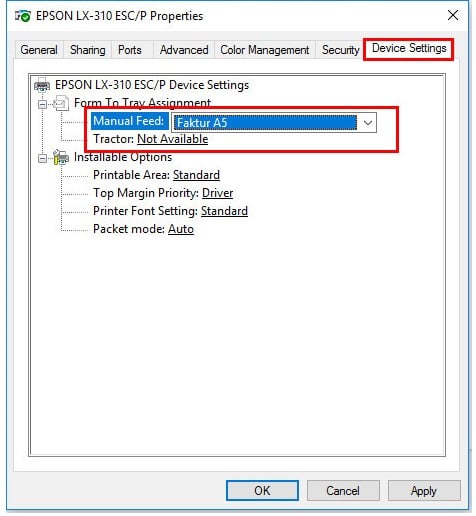 |
| Merubah Ukuran Kertas Pada Printer Dot Matrix | Source: Erzap.com |
- Disaat anda hendak melakukan proses print silahkan anda pastikan terlebih dahulu bahwa settingan kertas sudah sesuai dengan settingan printer. Caranya dengan klik tombol Properties yang sudah kita tandai garis merah.
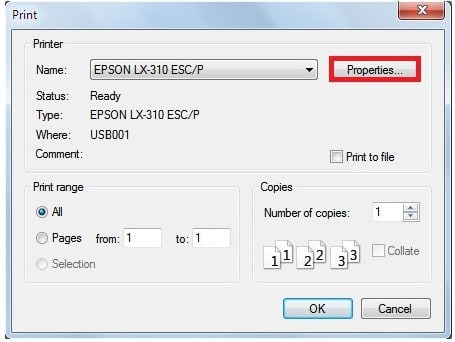 |
| Pastikan Ukuran Kertas faktur A5 | Source: Erzap.com |
- Setelah itu klik tombol Advanced (bagian pojok kanan bawah).
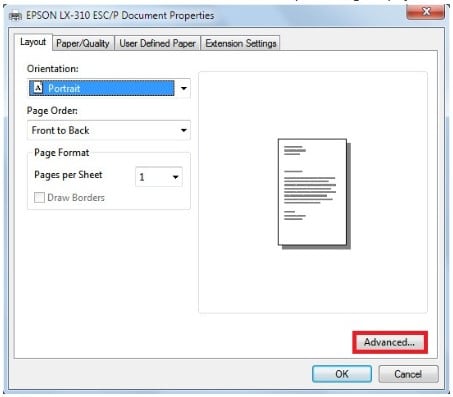 |
| Ukuran Kertas faktur A5 | Source: Erzap.com |
- Oh iya silahkan anda pastikan ukuran kertas, sudah Faktur A5, jika ukuran kertas format letter, silahkan anda ubah terlebih dahulu menjadi faktur A5, kemudian klik OK (garis merah).
Catatan: Itu merupakan format awal dari ukuran kertas
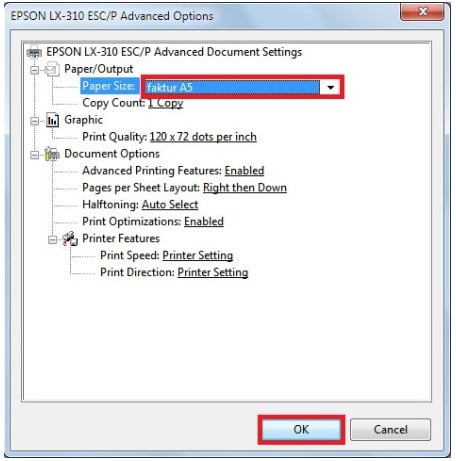 |
| Tutorial mengatur ukuran kertas di printer epson | Source: Erzap.com |
- Lalu Login pada Akun Erzap selanjutnya akses Administrator > General Setting. Setelah anda berhasil masuk ke General Setting, lalu centang opsi Menggunakan Printer Dot Matrix kepada Penjualan di bagian Option Setting. Setelah itu, lalu simpan pengaturan yang sudah anda ubah dengan cara klik ikon disket pada bagian kiri.
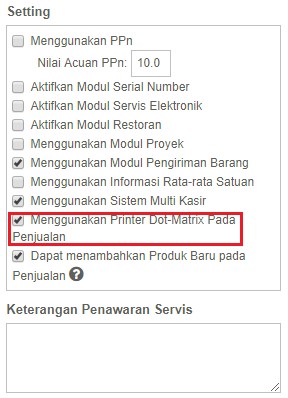 |
| Setting Ukuran Kertas pada Printer Epson | Source: Erzap.com |
Baca Juga:
Setting Printer Default EPSON
Langkah selanjutnya setting printer default epson:
- Atur posisi pengait kertas pada printer yang sesuai ukuran kertas (letak pengait tepat ditengah).
- Kemudian tekan tombol LF/FF dan Load/Eject (bersamaan), dan lalu tunggu bunyi beep dari printer, seteleah itu lepaskan.
- Selanjutnya buka penutup printer dan coba liat disana terdapat tampilan beberapa menu setting yang bisa anda ubah.
- Lalu tekan tombol Load/Eject (sekali lagi) untuk memulai setting printer.
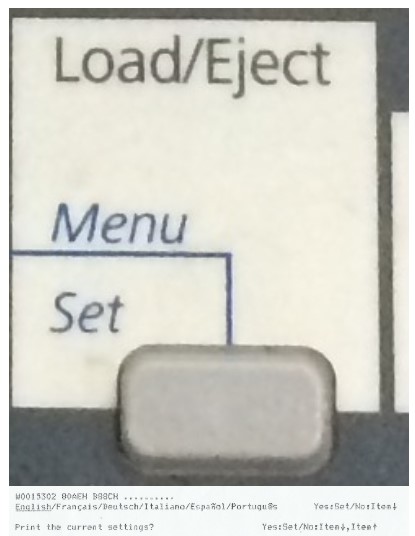 |
| Tampilan Awal setting Printer Epson | Source: Erzap.com |
- Setelah itu tekan tombol LF/FF 6 kali hingga menemukan Manual Feed Wait Time, selanjutnya tekan tombol Load/Eject agar bisa mengubah waktu dari 1,5 sec ke 0,5 sec.
- Lalu tekan kembali tombol LF/FF 18 kali bertujuan untuk mencari Auto Tear Off‘, selanjutnya tekan kembali tombol Load/Eject agar anda bisa mengubah Auto Tear Off menjadi On.
- Apabila cara diatas sudah anda lakukan semua, selanjutnya ialah dengan menyimpan hasil settingan dengan cara menekan kembali tombol LF/FF dan juga Load/Eject (bersamaan).
- Ini adalah hasil cetak Printer EPSON LX-300, LX300+ menggunakan browser Mozilla Firefox.
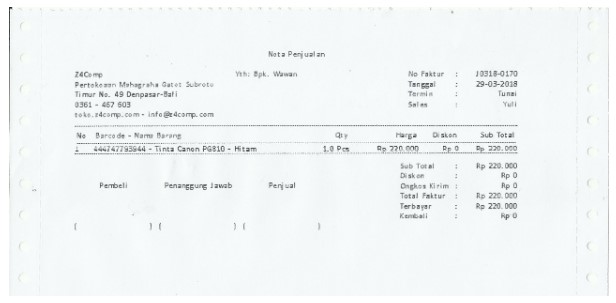 |
| Contoh Hasil Cetakan Printer Epson | Source: Erzap.com |
Inilah cara Setting Printer EPSON LX-300 , LX300+ , LX-310, cara merubah font pada printer dot matrix epson, cara menambah ukuran di printer epson, cara setting printer dot matrix epson disemua tipe. Semoga Bermanfaat dan menambah wawasan anda. Selamat mencoba setting printer.